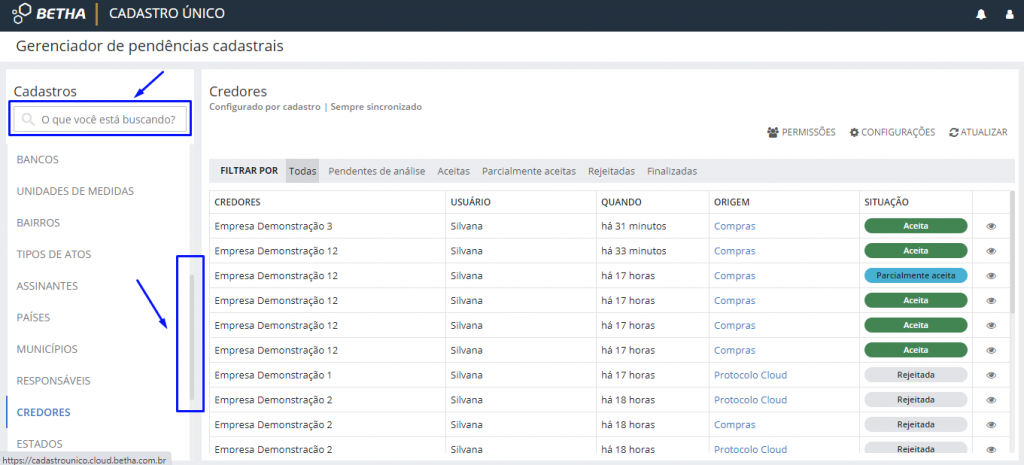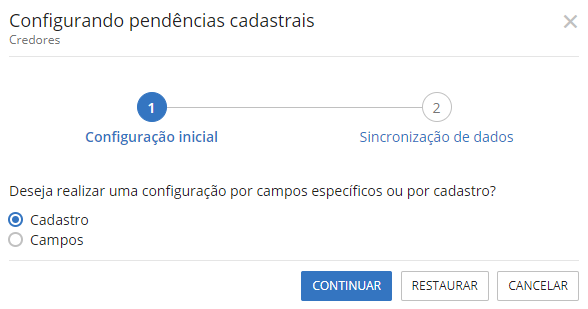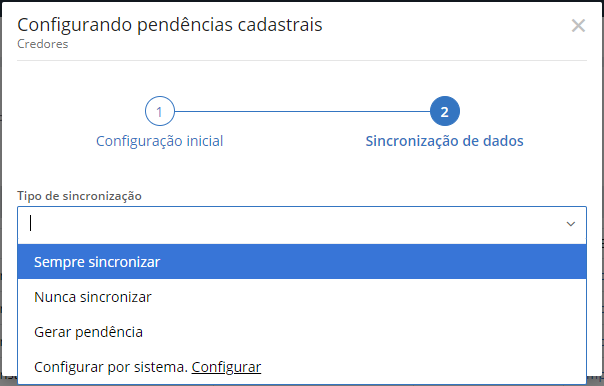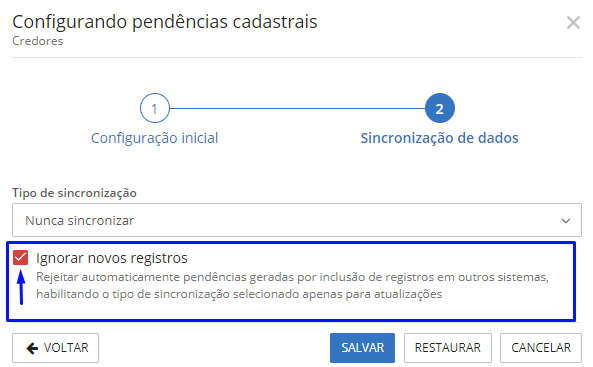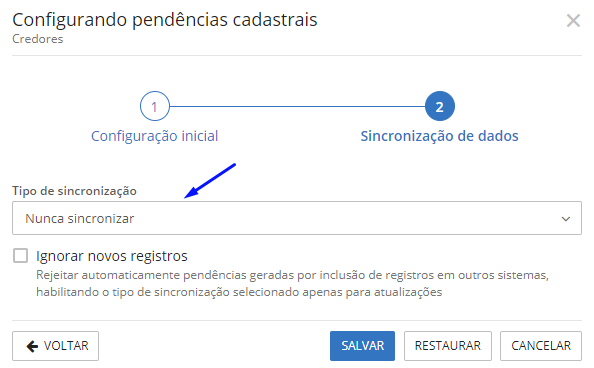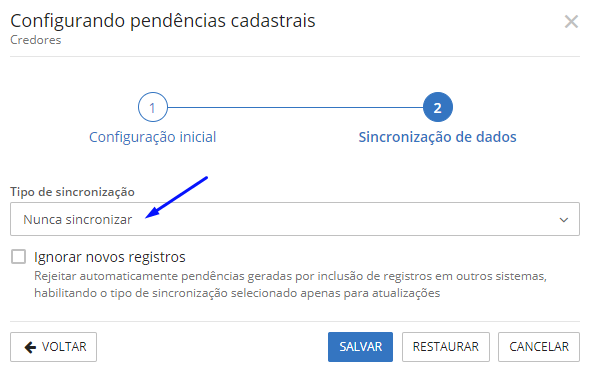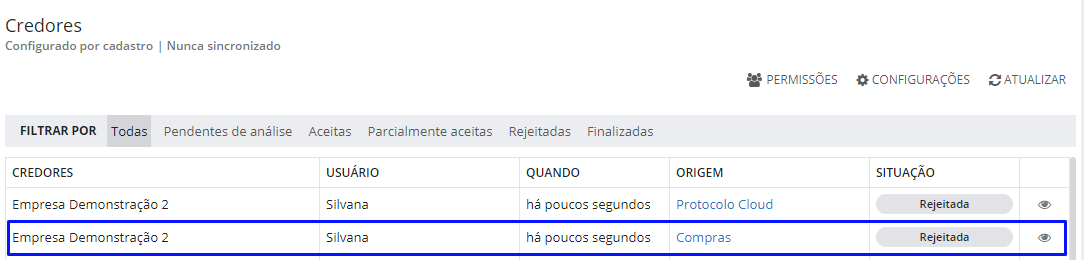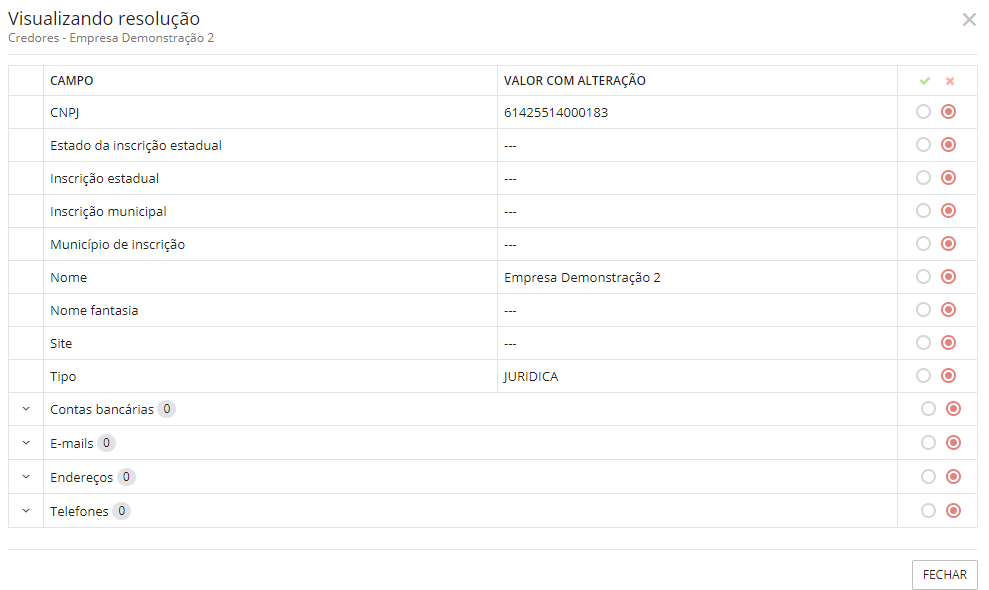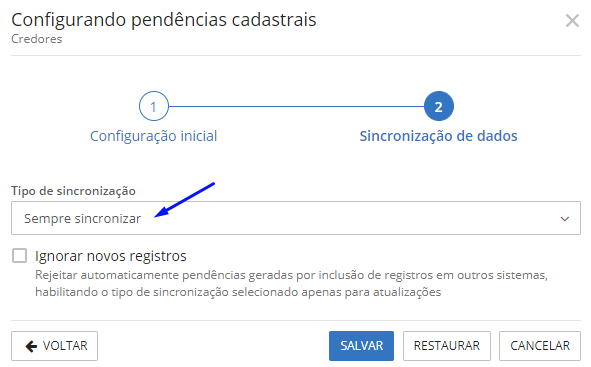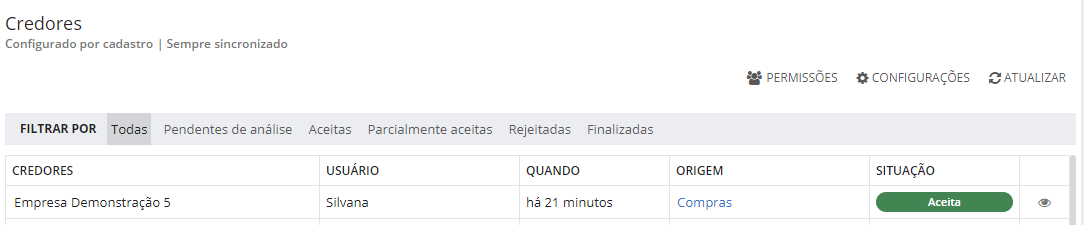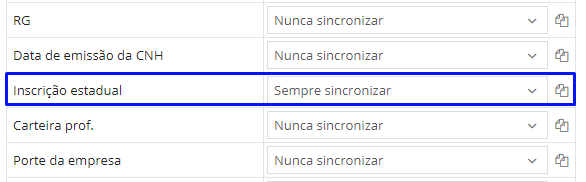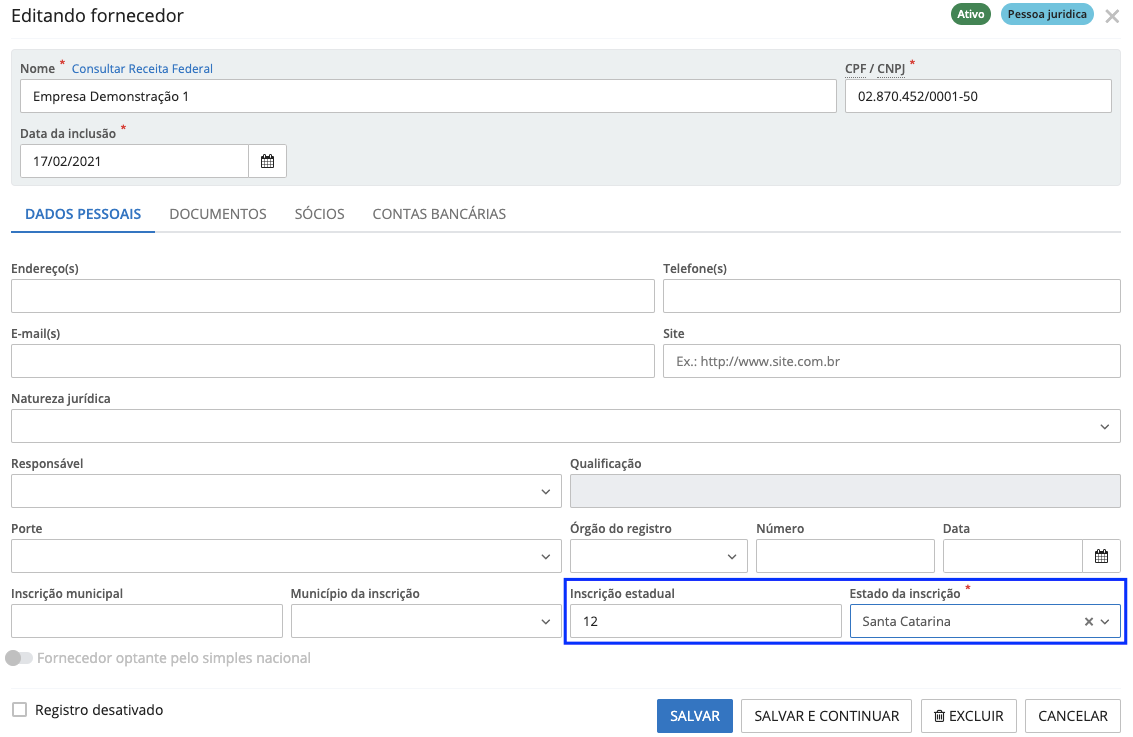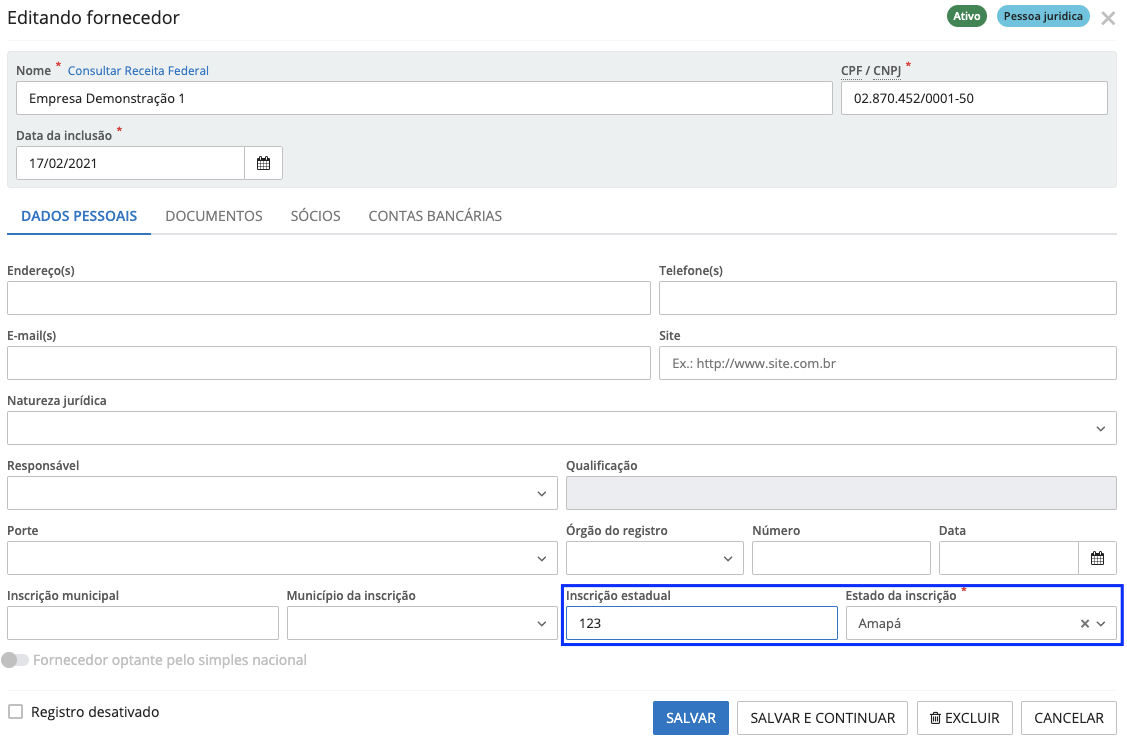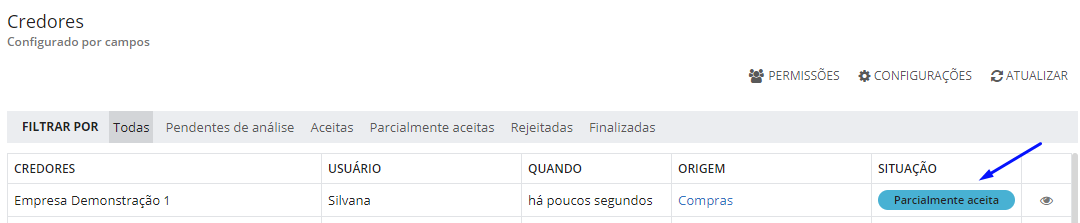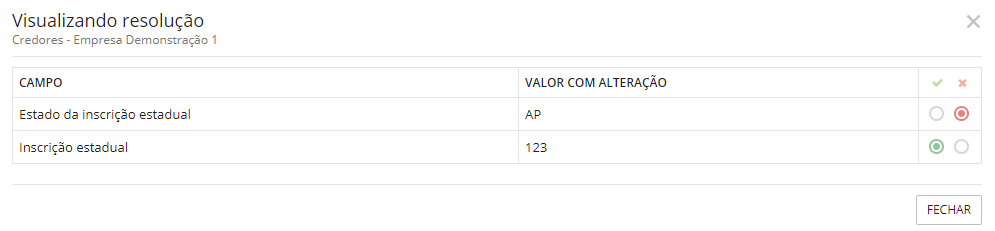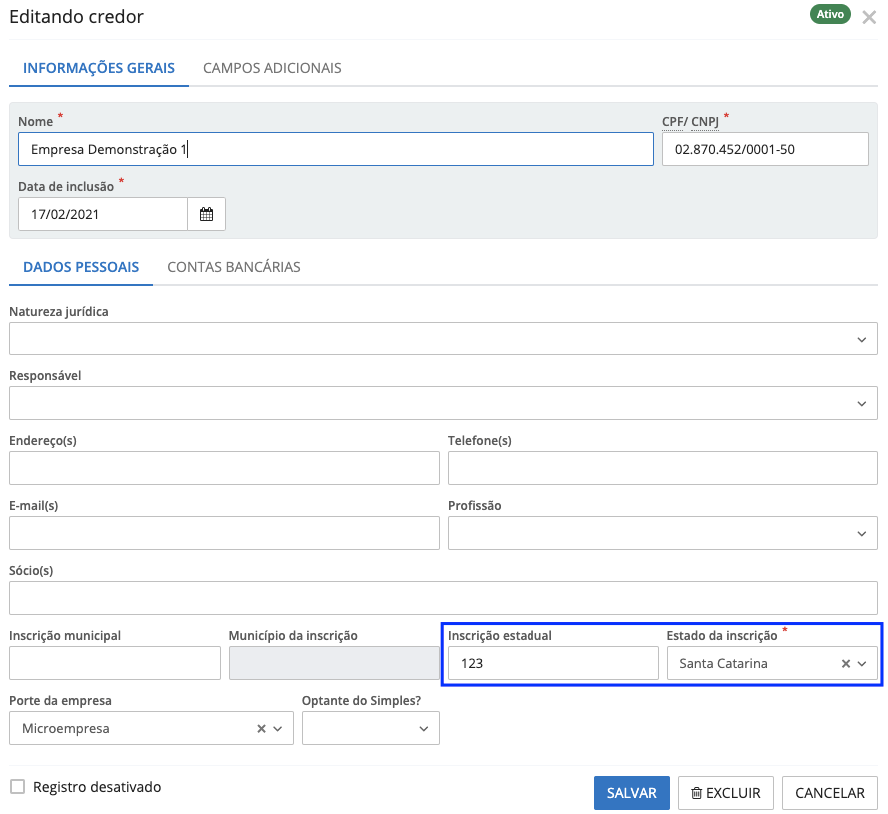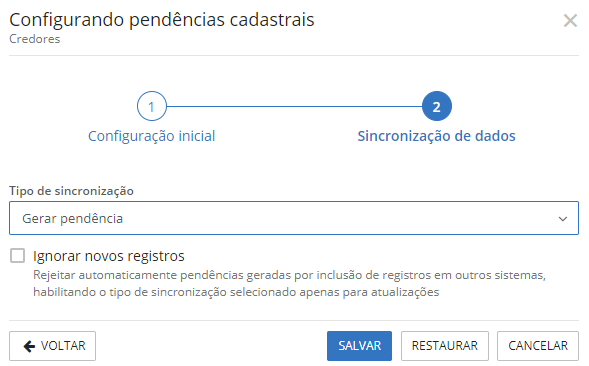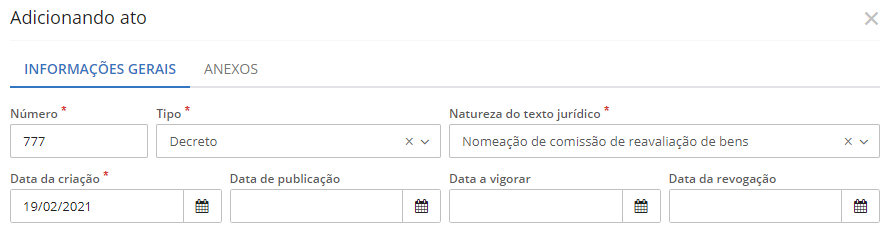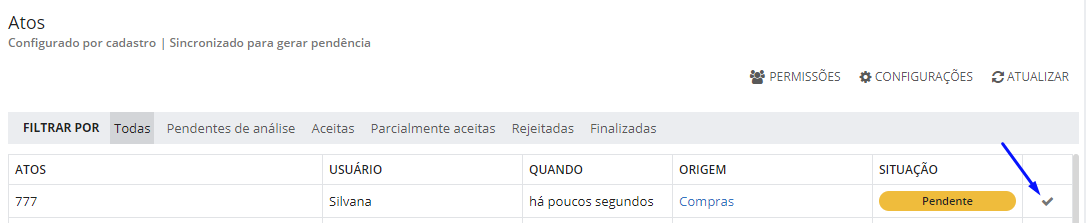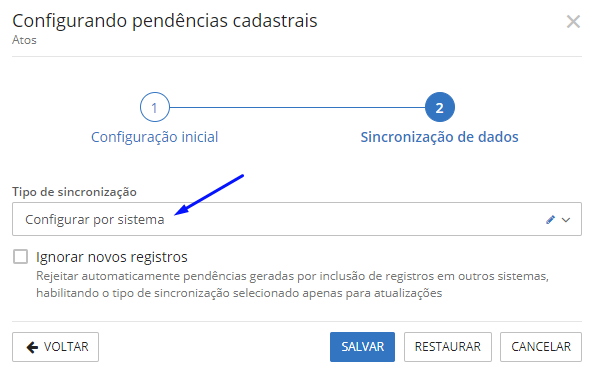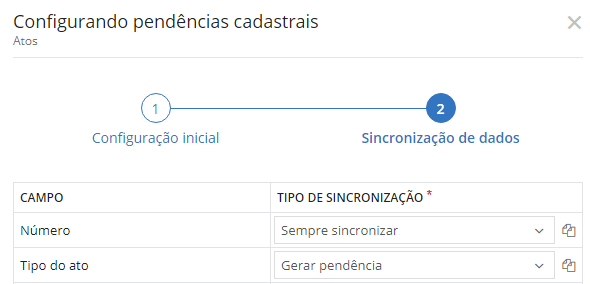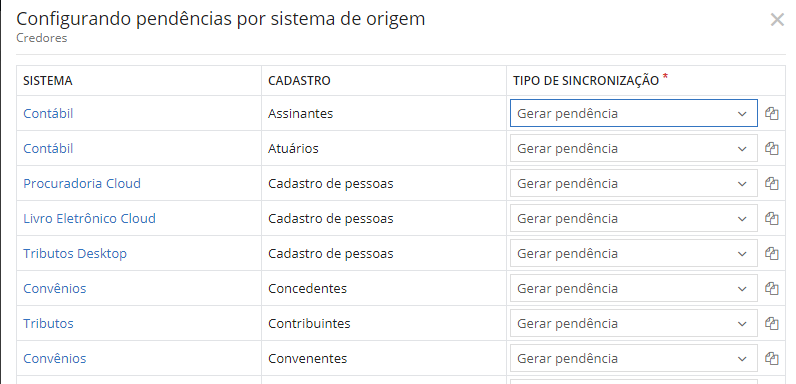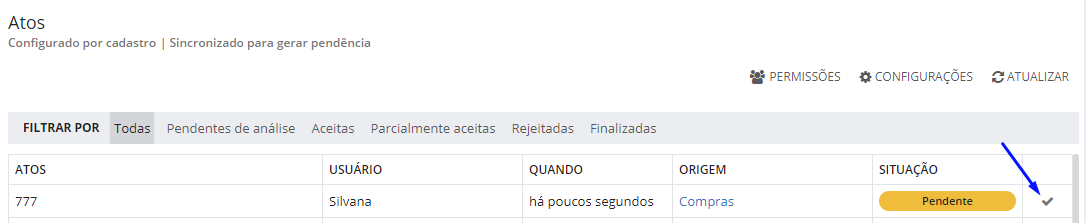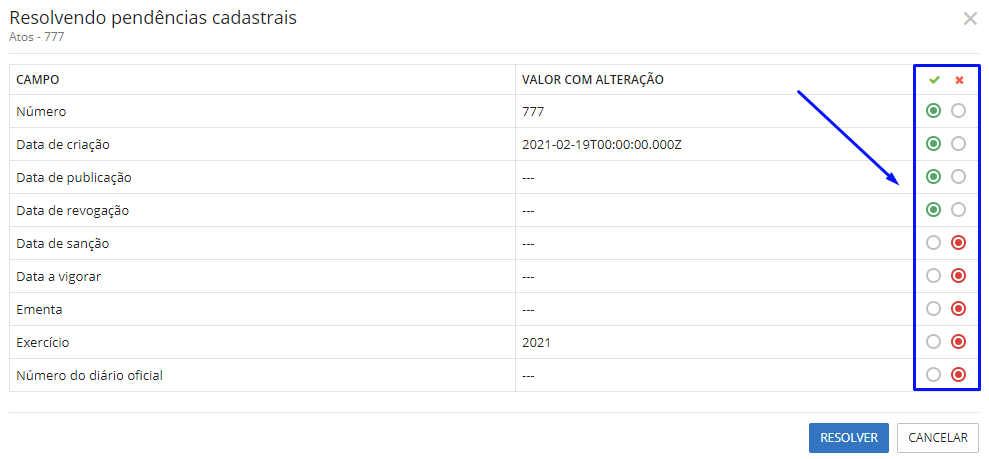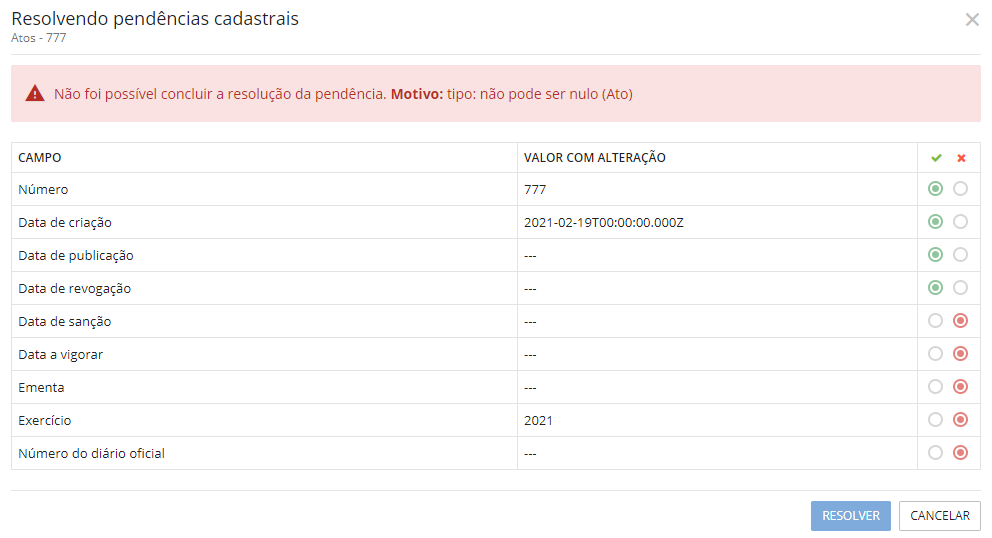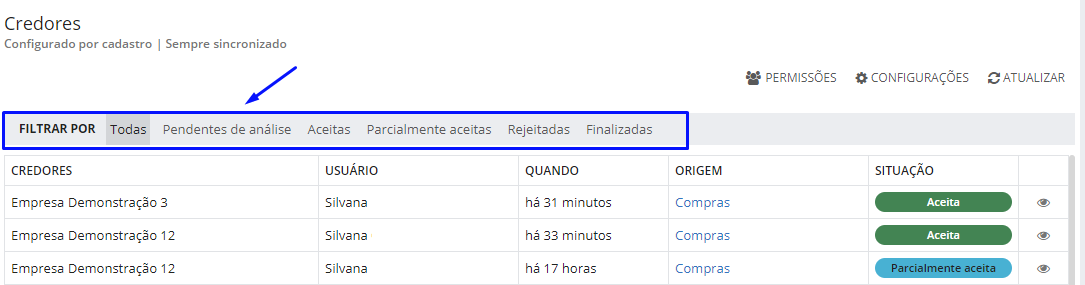Configurações
Por meio das configurações, os administradores dos sistemas possuem total autonomia para planejar quais sistemas, cadastros e até mesmo quais campos serão afetados pelas sincronizações.
Este espaço, possibilita customizar comportamentos dos Cadastros/Campos dos sistemas. Pode-se definir, por exemplo, que no sistema Contábil a Conta bancária padrão do seu Cadastro de Credores não será afetada por nenhuma sincronização advinda de outro sistema, como o de Fornecedores do sistema Compras.
Paralelamente, a entidade também pode definir que o campo Conta bancária padrão do Cadastro de Fornecedores do sistema Compras sempre será sincronizado, ou seja, pode ser atualizado no momento que algum usuário de outro sistema alterar a Conta bancária padrão.
Veja no exemplo abaixo:
Inicialmente, encontre na listagem na lateral esquerda da ferramenta o cadastro que será sincronizado. Essa informação é encontrada pela barra de rolagem ou pela sua descrição.
|
|---|
É possível ver o nome do cadastro e as configurações utilizadas no centro da tela, essa informação facilita saber como está sincronizado cada cadastro.
|
|---|
Para realizar as parametrizações dos cadastros/campos, clique em CONFIGURAÇÕES.
Se atente a dois aspectos da Sincronização:
Nesta etapa o usuário define se irá configurar por: Cadastro ou Campos.
|
|---|
O segundo aspecto é o Tipo de sincronização. Nesta etapa são apresentados 4 tipos: Sempre sincronizar, Nunca sincronizar, Gerar pendência e Configurar por sistema.
Salientamos que os cadastros já vem previamente configurados com uma opção padrão de integração que pode ser diferente em cada cadastro e em cada sistema. Na maioria dos casos, o valor padrão é Nunca sincronizar.
Ao inserir as informações, clique no botão SALVAR.
|
|---|
Nesta mesma tela, pode-se observar um checkbox com a opção Ignorar novos registros. Ao habilitá-lo, o usuário está informando que um determinado Cadastro/Campos rejeitará novos registros, ou seja, quando algum outro sistema criar um novo registro, ele não chegará automaticamente neste sistema que está sendo configurado. Será possível visualizá-lo apenas quando começar a interagir com determinado cadastro no sistema.
Exemplo: utilizando a opção Ignorar novos registros no Cadastro de Fornecedores do Compras, ao cadastrar um credor no sistema Contábil, o Cadastro Único não enviará este registro para o compras. Porém, ao interagir com a informação cadastrando um fornecedor no sistema Compras, ele irá aparecer como uma sugestão para ser importado. Isso acontece porque houve uma interação com a informação cadastrada, ou seja, o registro do Fornecedor do Compras passa a ter uma ligação com o registro do credor no Contábil.
Após essa ligação, é possível configurar no Cadastro Único como ocorrerão as sincronizações de atualizações futuras neste registro: Sempre sincronizar, Nunca sincronizar, Gerar pendência ou Configurar por sistema.
|
|---|
Para atualizar a página clique em ATUALIZAR ou pressione F5 em seu teclado.
Tipos de Configurações
Nos Tipos de sincronização, é possível configurar como o sistema irá se integrar com os demais sistemas da suíte Betha.
Cada Tipo de Sincronização tem consequências diferentes no sistema e em seus respectivos Cadastros/Campos, conforme são configurados. Abaixo é possível observar um fluxograma com diferentes possibilidades de sincronização, seguido de uma explicação em detalhes de cada Tipo de Sincronização.
|
|---|
Nunca sincronizar
Esse tipo de sincronização define que o sistema nunca receberá alterações vindas de outros sistemas. Ou seja, se a pessoa A foi carregada no sistema Contábil na tela de cadastro, ela vai permanecer desta forma, não recebendo nenhuma nova alteração vinda de outro sistema, podendo ser atualizado somente no próprio Contábil. Porém, mesmo não recebendo alterações de outros sistemas, o Contábil continuará enviando todas as alterações que ocorrerem neste registro para o Cadastro Único, de forma a manter os outros sistemas sincronizados.
|
|---|
Veja no exemplo:
A parametrização definida para o Cadastro de Credores do Contábil foi Nunca sincronizar.
Com esta parametrização, o Cadastro de Credores do Contábil não será sincronizado com nenhum Cadastro de Pessoas de outro sistema. As informações podem ser cadastradas ou alteradas em outros sistemas, não impactando o sistema Contábil.
Neste exemplo foi criado um credor, veja:
|
|---|
- Cadastro de Credores - sistema Compras
|
|---|
Pode-se observar no Cadastro Único que o sistema Contábil rejeitou o registro criado no sistema Compras. Isso aconteceu porque a sincronização escolhida foi Nunca sincronizar, ou seja, os registros não serão criados nem atualizados com as alterações vindas de nenhum outro sistema.
|
|---|
Ao clicar no ícone representado por um olho, veja as informações em seus respectivos campos marcadas com bolinhas vermelhas. Isso significa que essas alterações foram ignoradas.
|
|---|
Sempre sincronizar
Com a opção habilitada Sempre sincronizar, o Cadastro/Campo será sincronizado com qualquer alteração realizada por outro sistema. Ou seja, a entidade será notificada com todas as informações cadastradas ou alteradas de outros sistemas e aceitará as informações.
A configuração de Sempre sincronizar não afeta o comportamento de envio, afeta somente a recepção dos dados de outros sistemas. O envio dos dados é sempre realizado, para que o Cadastro Único saiba como distribuir essa informação para os demais sistemas interessados.
|
|---|
Acompanhe o exemplo abaixo:
Será cadastrado um novo fornecedor no sistema Compras.
|
|---|
Ao realizar o cadastro, as informações ficam visíveis no Cadastro Único e foi aceito pela entidade.
|
|---|
Confira também esse exemplo com os campos selecionados Sempre sincronizar.
A parametrização definida para o campo Inscrição estadual no Cadastro de Credores foi Sempre sincronizar e os demais campos estão marcados como Nunca sincronizar.
|
|---|
Uma empresa foi registrada no Cadastro de Fornecedores no Compras e posteriormente recebida no Cadastro de Credores do Contábil, tendo como Estado da inscrição estadual Santa Catarina.
|
|---|
Posteriormente, no sistema Compras, este registro foi alterado, atualizando as informações de Inscrição estadual e o Estado da inscrição.
|
|---|
No Cadastro Único, aparecerá como Parcialmente aceita, porque foi configurado para sempre aceitar um campo e nunca aceitar o outro. Assim, um campo ficou aceito e o outro recusado, gerando o status Parcialmente aceita.
|
|---|
Como as alterações foram realizadas nos campos Estado da inscrição estadual e Estado, a ferramenta aceitou uma e negou a outra conforme a configuração.
|
|---|
|
|---|
Gerar pendência
Escolhendo a opção Gerar pendência, antes que um registro seja recebido no sistema, ele precisará passar por uma validação de um usuário para verificar o que está sendo alterado ou criado.
O usuário irá analisar as pendências cadastrais geradas caso a caso e definir se irão afetar o respectivo Cadastro/Campos ou não.
Para usuários não administradores, a permissão de acesso às pendências cadastrais deve ser realizada por cadastro. Sendo assim, o usuário só poderá visualizar as pendências dos cadastros que recebeu acesso.
|
|---|
Observe a parametrização definida no Cadastro de Atos do sistema Contábil, ele somente receberá dados de qualquer outro sistema mediante aceite no Cadastro Único.
No sistema Compras, ao cadastrar um Ato, a situação do cadastro ficará como Pendente até que o administrador resolva as pendências de todos os campos.
|
|---|
|
|---|
Configuração por sistema
Esta opção sincroniza os Cadastros/Campos com alterações realizadas por sistemas específicos. Essa configuração abrange todas as três mencionadas anteriormente.
|
|---|
Esta opção listará todos os sistemas que poderão impactar o Cadastro de Atos do Contábil, cabendo ao usuário definir qual o sistema que impactará e qual sincronização será utilizada.
|
|---|
Na parametrização definida para os Campos, há um maior detalhamento dentre as configurações. Nesta configuração, além de listar todos os campos que podem ser impactados, como no Cadastro de Atos do Contábil, por exemplo, é possível que cada campo seja configurado por um Tipo de sincronização distinta.
|
|---|
Esta ferramenta facilita a manutenção dos dados mantendo-os sempre atualizados, mas exige atenção no momento de realizar as sincronizações quando sincronizados por campos.
Mas, porque utilizar a opção Configurar por sistema?
Ao utilizar este tipo de sincronização, é definido como sincronizar os cadastros/campos para cada sistema de origem. Isto pode ser útil ao configurar campos de determinados cadastros, pois alguns sistemas podem ser mais criteriosos quanto a precisão de algumas informações. Informações sobre a carteira de trabalho podem ser mais precisas no sistema Folha, por exemplo, tal como informações de filiação podem ser mais completas no sistema Pais e Alunos.
|
|---|
Pendências Cadastrais
Ao selecionar um cadastro na ferramenta Cadastro Único, uma lista de registros de alterações é apresentada. Nesta listagem, são demonstradas todas as operações realizadas em outros sistemas e a situação no sistema atual. Esta situação pode variar de acordo com a configuração realizada para o cadastro, conforme mencionado anteriormente. Ao configurar um cadastro para gerar pendências, aparecerá um item na lista a ser avaliado pelo usuário:
|
|---|
A pendência só ficará com status de Aceita se todos os campos forem aceitos:
|
|---|
Caso contrário, ficará com o status de Parcialmente aceita.
|
|---|
Após uma pendência ser resolvida pelo usuário, os dados aceitos são enviados ao sistema para serem de fato registrados.
Durante o processamento da informação no sistema, ainda é possível que a alteração não possa ser efetivada. Isso pode ocorrer devido a alguma regra do sistema ou falha no processamento. Essa situação apresenta-se na coluna SITUAÇÃO como Não aplicada.
|
|---|
Para visualizar o motivo pelo qual o sistema não pôde processar a informação, basta clicar ao lado da coluna SITUAÇÃO e logo será mostrado através de uma mensagem o motivo.
|
|---|
A ferramenta possibilita o acompanhamento das pendências pelos filtros: Pendentes de análise, Aceitas, Parcialmente aceitas, Rejeitadas e Finalizadas, independente dos tipos de sincronizações.
|
|---|
Situação das Pendências Cadastrais
Neste item serão apresentadas todas as situações de pendências cadastrais que a ferramenta exibe.
Observe abaixo:
- Pendente: essa situação demonstra que é necessário que o usuário verifique o que está sendo criado ou alterado e posteriormente aceite ou rejeite essas informações.
- Aceita: indica que a alteração foi completamente recebida no sistema. Pode ocorrer quando a configuração está marcada como Sempre sincronizar nos campos e cadastros, ou quando o usuário aceita todas as informações de uma pendência cadastral.
- Parcialmente aceita: essa situação aparece quando apenas parte dos campos de uma alteração foram aceitas. Pode ocorrer quando um cadastro está configurado para sempre aceitar um campo e nunca aceitar o outro, ou quando o usuário aceita parte das informações de uma pendência cadastral.
- Rejeitada: a situação rejeitada será apresentada quando nenhum campo de uma alteração for sincronizado com o sistema. Pode ocorrer quando a opção escolhida for Nunca sincronizar, ou quando o usuário não aceita nenhuma das informações de uma pendência cadastral.
- Não aplicada: essa situação demonstra que não foi possível efetivar a alteração no sistema, devido a alguma regra do sistema ou falha no processamento. Neste caso, uma mensagem será apresentada indicando o motivo pelo qual a alteração não foi efetivada.